Πώς να εγγράψετε βίντεο στο iPhone κατά την αναπαραγωγή μουσικής [3 τρόποι!]
Προσπαθήσατε ποτέ να τραβήξετε το τέλειο βίντεο στο iPhone, μόνο για να κόψετε τη μουσική που έχετε επιλέξει προσεκτικά τη στιγμή που χτυπάτε το ρεκόρ; Είναι μια απογοητευτική, γνώριμη εμπειρία. Έτσι, θέλετε να μάθετε πώς να εγγράφετε βίντεο στο iPhone κατά την αναπαραγωγή μουσικής, είτε στοχεύετε σε ένα κινηματογραφικό vlog, ένα χορευτικό βίντεο ή μια στιγμή με τη σωστή ατμόσφαιρα. Αυτός ο οδηγός αποκαλύπτει τρόπους για να το πετύχετε αυτό! Ετοιμαστείτε να ανακαλύψετε τρόπους εγγραφής βίντεο στο iPhone χωρίς παύση της μουσικής και απελευθερώστε τον εσωτερικό κινηματογραφιστή σας.
Λίστα οδηγών
Εγγραφή βίντεο κατά την αναπαραγωγή μουσικής σε iPhone με iOS 18 Εγγράψτε βίντεο ενώ ακούτε μουσική στο iPhone στο iOS 17/16 και παλαιότερες εκδόσεις Παίξτε μουσική κατά την εγγραφή βίντεο σε PC/Mac/iPhone/AndroidΕγγραφή βίντεο κατά την αναπαραγωγή μουσικής σε iPhone με iOS 18
Με την κυκλοφορία του iOS 18, μπορείτε να εγγράψετε βίντεο στο iPhone κατά την αναπαραγωγή μουσικής, μια δυνατότητα που δεν ήταν εγγενώς διαθέσιμη πριν. Είναι μια δυνατότητα αλλαγής παιχνιδιού για δημιουργούς περιεχομένου, vlogger ή απλώς οποιονδήποτε θέλει να προσθέσει ένα κομμάτι παρασκηνίου στα βίντεό του χωρίς να διακόψει τη ροή εργασίας του. Έτσι, για να ξεκινήσετε την εγγραφή ενός βίντεο για τα μέσα κοινωνικής δικτύωσης, την τεκμηρίωση ενός συμβάντος ή τη δημιουργία κάτι διασκεδαστικό, δείτε πώς μπορείτε να παίξετε μουσική κατά την εγγραφή στο iPhone:
Βήμα 1.Πριν από την εγγραφή, μεταβείτε στις "Ρυθμίσεις", στη συνέχεια βρείτε την ενότητα "Κάμερα" και επιλέξτε "Εγγραφή ήχου". Εκεί, ενεργοποιήστε την επιλογή "Να επιτρέπεται η αναπαραγωγή ήχου" για να καταγράψετε τον ήχο που αναπαράγεται κατά την εγγραφή βίντεο.
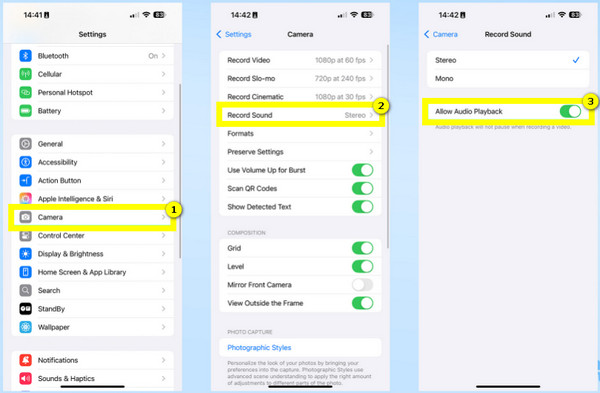
Βήμα 2.Τώρα, ανοίξτε την εφαρμογή "Μουσική" ή οποιαδήποτε άλλη εφαρμογή που αναπαράγει μουσική και, στη συνέχεια, επιλέξτε το τραγούδι που θέλετε να ηχογραφήσετε. Στη συνέχεια, μεταβείτε στην εφαρμογή "Κάμερα" και μεταβείτε στη λειτουργία "Βίντεο".
Βήμα 3.Μόλις είστε έτοιμοι, πατήστε το κουμπί "Εγγραφή" και στη συνέχεια το "Κέντρο Ελέγχου" για να αναπαράγετε το τραγούδι και ξεκινήστε την εγγραφή βίντεο στο iPhone ενώ αναπαράγεται μουσική. Στη συνέχεια, πατήστε το κουμπί "Διακοπή" και δώστε στα βίντεό σας μια πιο προσωπική πινελιά επεξεργάζοντάς τα.
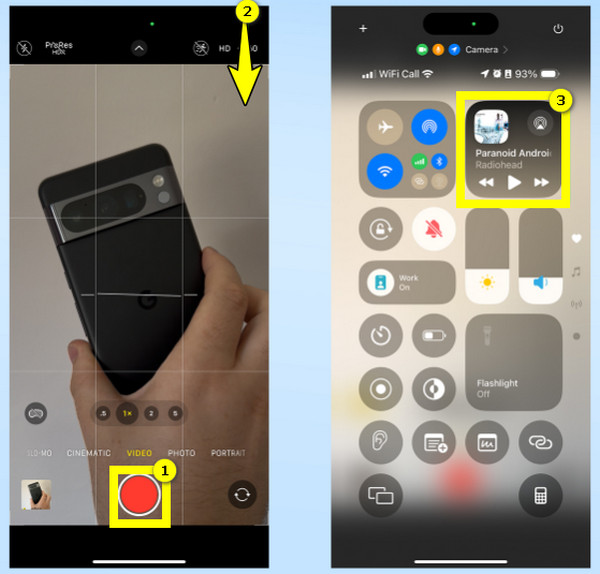
Εγγράψτε βίντεο ενώ ακούτε μουσική στο iPhone στο iOS 17/16 και παλαιότερες εκδόσεις
Η αλήθεια είναι ότι η εγγραφή βίντεο στο iPhone ενώ η ακρόαση μουσικής δεν ήταν τόσο απρόσκοπτη πριν από την κυκλοφορία του iOS 18, καθώς η μουσική σταματούσε μόλις ανοίξετε την εφαρμογή Κάμερα. Ωστόσο, το iOS 17/16 και οι προηγούμενες εκδόσεις προσφέρουν μια λύση για τη διατήρηση της αναπαραγωγής της μουσικής σας κατά την εγγραφή του iPhone σας. ορίστε πώς:
Βήμα 1.Ξεκινήστε να παίζετε την αγαπημένη σας μουσική στην εφαρμογή "Μουσική" ή σε οποιαδήποτε εφαρμογή που αναπαράγει μουσική. Στη συνέχεια, ανοίξτε την εφαρμογή "Κάμερα" και, στη συνέχεια, επιλέξτε τη λειτουργία "Φωτογραφία". Πατήστε παρατεταμένα το κουμπί για να ξεκινήσετε την εγγραφή ενός βίντεο.
Βήμα 2.Αντί να κρατάτε πατημένο το κουμπί, μπορείτε να το σύρετε στο κουμπί "Κλείδωμα" για να διατηρήσετε την εγγραφή. Μόλις ολοκληρωθεί, αφήστε το κουμπί για να σταματήσετε την εγγραφή. Τώρα, μπορείτε να απολαύσετε την παρακολούθηση του βίντεό σας με μουσική.
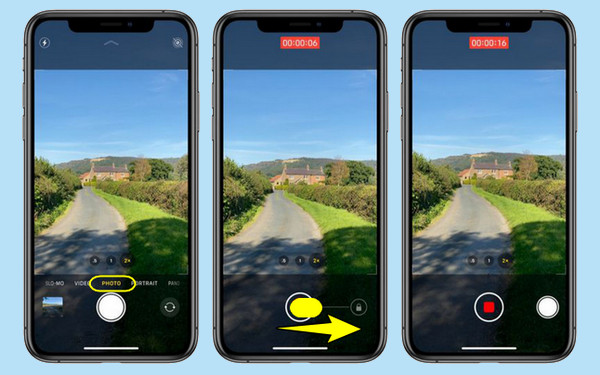
Παίξτε μουσική κατά την εγγραφή βίντεο σε PC/Mac/iPhone/Android
Είτε θέλετε να δημιουργήσετε περιεχόμενο για μέσα κοινωνικής δικτύωσης, να μεταδώσετε ζωντανά ή να τεκμηριώσετε κάτι ιδιαίτερο, η αναπαραγωγή μουσικής κατά την εγγραφή μπορεί να βελτιώσει την εμπειρία. Και εκτός από την εγγραφή βίντεο στο iPhone κατά την αναπαραγωγή μουσικής, μπορείτε να το κάνετε και σε διαφορετικές συσκευές όπως PC, Mac και Android. Ένα καλύτερο εργαλείο για αυτήν την εργασία είναι το AnyRec Screen Recorder. Η πανίσχυρη λύση λογισμικού σας έχει σχεδιαστεί για να καταγράφει τη δραστηριότητα της οθόνης, να καταγράφει βίντεο, ακόμη και να προσθέτει ήχο συστήματος και είσοδο μικροφώνου. Μπορείτε να επιλέξετε την ακριβή περιοχή για εγγραφή καθώς και να ρυθμίσετε τις ρυθμίσεις ήχου για βέλτιστη ποιότητα ήχου. Τι θα λέγατε για φορητές συσκευές; Αυτό το εργαλείο διαθέτει μια καταπληκτική συσκευή εγγραφής τηλεφώνου όπου μπορείτε να αντικατοπτρίσετε την οθόνη του τηλεφώνου σας και να την καταγράψετε αμέσως! Όποια εγγραφή κι αν κάνετε, μπορείτε να εξασφαλίσετε αποτελέσματα υψηλής ποιότητας με το AnyRec.

Εγγράψτε οθόνες επιτραπέζιων υπολογιστών και κινητών με ήχο συστήματος και ήχο μικροφώνου.
Ρυθμίστε τις ρυθμίσεις εγγραφής, π.χ. ανάλυση, μορφή κ.λπ., σύμφωνα με τις προτιμήσεις σας.
Προσαρμόσιμες συντομεύσεις πληκτρολογίου για εύκολο έλεγχο της διαδικασίας εγγραφής.
Σημειώστε, σχεδιάστε και τραβήξτε στιγμιότυπα οθόνης κατά την εγγραφή οθόνης.
Ασφαλής λήψη
Ασφαλής λήψη
1. Εγγραφή βίντεο σε iPhone/Android με μουσική μέσω της συσκευής εγγραφής τηλεφώνου
Βήμα 1.Ανοιξε AnyRec Screen Recorder και μεταβείτε στην επιλογή "Εγγραφή τηλεφώνου" από την κύρια οθόνη. Θα εμφανιστεί ένα παράθυρο που θα σας ζητά να επιλέξετε τον τύπο της συσκευής σας: Android ή iOS.

Βήμα 2.Ακολουθήστε τα βήματα για τη συσκευή που έχετε επιλέξει:
1. Αφού επιλέξετε την επιλογή «iOS», επιλέξτε την καρτέλα «Κατοπτρισμός οθόνης».
2. Στη συνέχεια, στο iDevice σας, σύρετε το δάχτυλό σας για να ανοίξετε το "Κέντρο Ελέγχου" και πατήστε "Κατοπτρισμός Οθόνης".
3. Επιλέξτε "AnyRec Screen Recorder" από τις διαθέσιμες συσκευές.
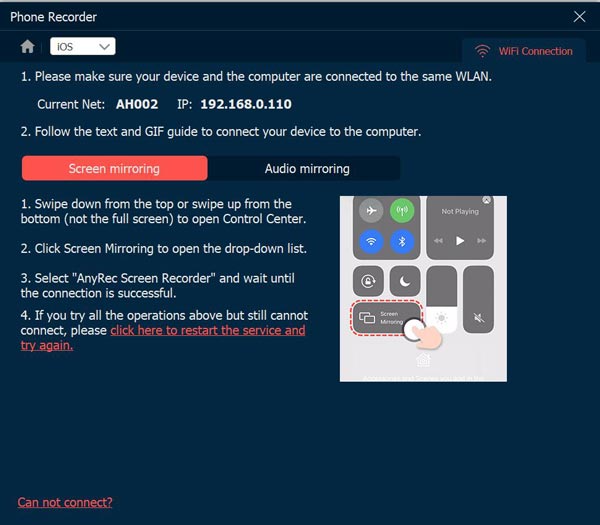
4. Επιλέξτε την επιλογή "Android" και αποφασίστε αν θα συνδέσετε το τηλέφωνό σας μέσω Wi-Fi ή USB.
5. Για σύνδεση Wi-Fi, εγκαταστήστε το FoneLab Mirror και και οι δύο συσκευές σας πρέπει να βρίσκονται στο ίδιο δίκτυο για να εγγραφή οθόνης στο Android.

Βήμα 3.Μόλις δημιουργηθεί η σύνδεση, η οθόνη του τηλεφώνου σας θα εμφανιστεί στην επιφάνεια εργασίας σας. Τώρα μπορείτε να επιλέξετε την πηγή ήχου και να ξεκινήσετε την εγγραφή βίντεο τόσο από συσκευές iPhone όσο και από συσκευές Android κατά την αναπαραγωγή της μουσικής.
2. Εγγραφή βίντεο στον υπολογιστή κατά την αναπαραγωγή μουσικής
Βήμα 1.Επιλέξτε "Εγγραφή βίντεο" από το αναπτυσσόμενο μενού λειτουργίας εγγραφής. Επιλέξτε είτε "Πλήρης" για να εγγράψετε ολόκληρη την οθόνη είτε "Προσαρμοσμένη" για να καθορίσετε μια συγκεκριμένη περιοχή για την συνεδρία σας.

Σημείωση: Για να προσαρμόσετε τις προτιμήσεις εγγραφής σας, μεταβείτε στις "Ρυθμίσεις" και, στη συνέχεια, στην "Έξοδος" για να διαμορφώσετε τις ρυθμίσεις σύμφωνα με τις προτιμήσεις σας.
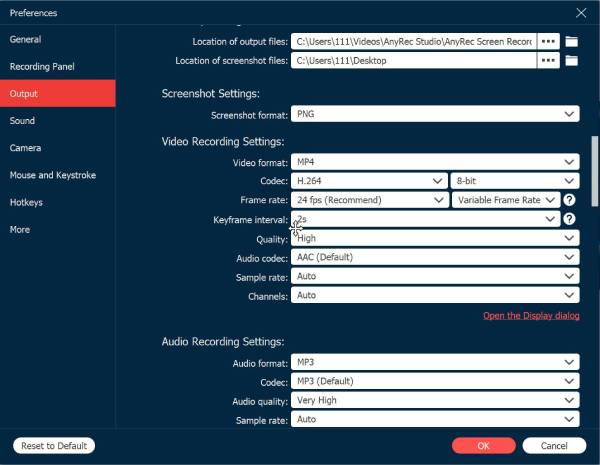
Βήμα 2.Στη συνέχεια, για να καταγράψετε ήχο, ενεργοποιήστε την επιλογή "Ήχος συστήματος" για να ηχογραφήστε το τραγούδι σας αρέσει. Αν θέλετε να προσθέσετε αφήγηση, ενεργοποιήστε το κουμπί "Μικρόφωνο" και αλλάξτε τα επίπεδα ήχου όπως απαιτείται.

Βήμα 3.Όταν είστε έτοιμοι να ξεκινήσετε την εγγραφή βίντεο σε υπολογιστή με μουσική, κάντε κλικ στο κουμπί "ΕΓΓΡΑΦΗ". Μπορείτε να χρησιμοποιήσετε την κινούμενη γραμμή εργαλείων για να προσθέσετε σχολιασμούς και κάνοντας κλικ στο κουμπί "Κάμερα", μπορείτε να τραβήξετε στιγμιότυπα.
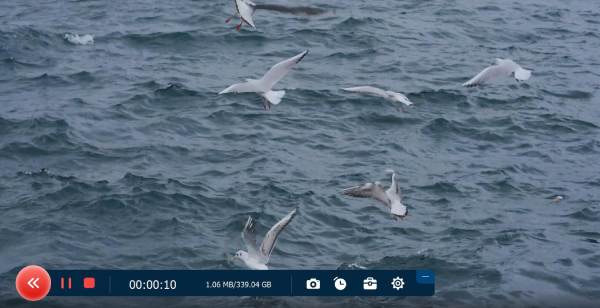
Βήμα 4.Μόλις τελειώσετε, κάντε κλικ στο κουμπί "Διακοπή". Ελέγξτε την εγγραφή σε αυτό το παράθυρο, κάντε τυχόν απαραίτητες περικοπές και, στη συνέχεια, κάντε κλικ στο κουμπί "Αποθήκευση" για να την αποθηκεύσετε στον υπολογιστή σας.

συμπέρασμα
Βελτιώστε τη συνολική εμπειρία εγγραφής σας, εγγράψτε βίντεο στο iPhone ενώ παίζετε μουσική τώρα! Είτε σε iOS 18 είτε σε παλαιότερες εκδόσεις, υπάρχουν λύσεις για να επιτευχθεί αυτός ο απρόσκοπτος συνδυασμός μουσικής και βίντεο. Επιπλέον, για όσους αναζητούν ακόμη μεγαλύτερη ευελιξία και δύναμη, το AnyRec Screen Recorder είναι ένα εξαιρετικό εργαλείο για την εγγραφή οθονών με μουσική σε οποιαδήποτε συσκευή. Σας επιτρέπει να τραβάτε ομαλά και υψηλής ποιότητας βίντεο με μουσική με ευκολία, μαζί με μια σειρά από δυνατότητες προσαρμογής και επεξεργασίας. Μεταφέρετε το περιεχόμενό σας τώρα στο επόμενο επίπεδο!
Ασφαλής λήψη
Ασφαλής λήψη
